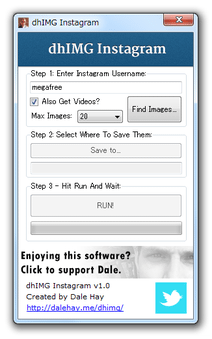指定したInstagram ユーザーの画像を、一気にダウンロード!「dhIMG Instagram」。
dhIMG Instagram
特定のInstagram ユーザーによりアップロードされた画像を、一括してダウンロードしてくれるソフト。
目的とするInstagram ユーザーの名前を入力するだけで、該当ユーザーによりアップロードされた画像&動画 を一括してダウンロードすることができます。
保存する画像の枚数は、20 / 40 / 60 / 80 / 100 / 200 / 500 枚の中から選べるようになっています。
「dhIMG Instagram」は、Instagram 専門のダウンローダーです。
「dhIMG Twitter」の姉妹版とも言える画像ダウンローダーで、指定したInstagram ユーザーの画像を一気にダウンロードできるようにしてくれます。
画像の保存件数は、
- 20
- 40
- 60
- 80
- 100
- 200
- 500
画像収集目的ではもちろん、やはりバックアップ目的でも使えると思います。
使い方は以下の通り。
- 「dhIMG Instagram.exe」を実行します。
- メイン画面が表示されます。
まず、上部の「Step 1: Enter Instagram Username」欄に、画像のダウンロード元となるユーザーの名前を入力します。
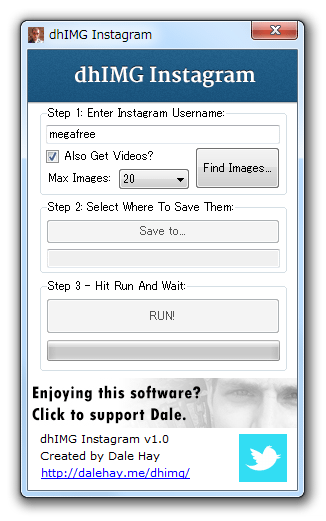
ユーザー名とは、http://instagram.com/ の後の文字列のことを指します。
たとえば、http://instagram.com/gigafreenet なら gigafreenet がユーザー名になります。 - 「Max Image」欄のプルダウンメニューをクリックし、ダウンロードする画像の枚数を指定します。
画像と同時に動画もダウンロードする場合は、「Also Get Videos?」にもチェックを入れておきます。

- そのまま、「Find Images」ボタンをクリック。
- 少し待つと、
-
Fetched Images
Now Goto Step 2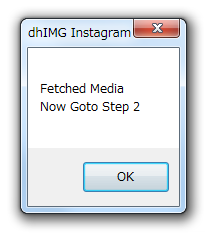
- 「Step 2: Select Where To Save Them」欄の「Save to」ボタンを押し、画像の保存先フォルダを選択します。
- 準備が整ったら、「Step 3 - Hit Run And Wait」欄にある「RUN!」ボタンをクリック。
- 画像のダウンロード処理が開始されるので、しばらく待ちます。
- 少し待ち、「All Media Downloaded」というダイアログが表示されたら処理完了です。
指定したフォルダ内に、ユーザー名のフォルダが生成され、その中に画像がダウンロードされています。
| dhIMG Instagram TOPへ |
アップデートなど
おすすめフリーソフト
おすすめフリーソフト
スポンサードリンク